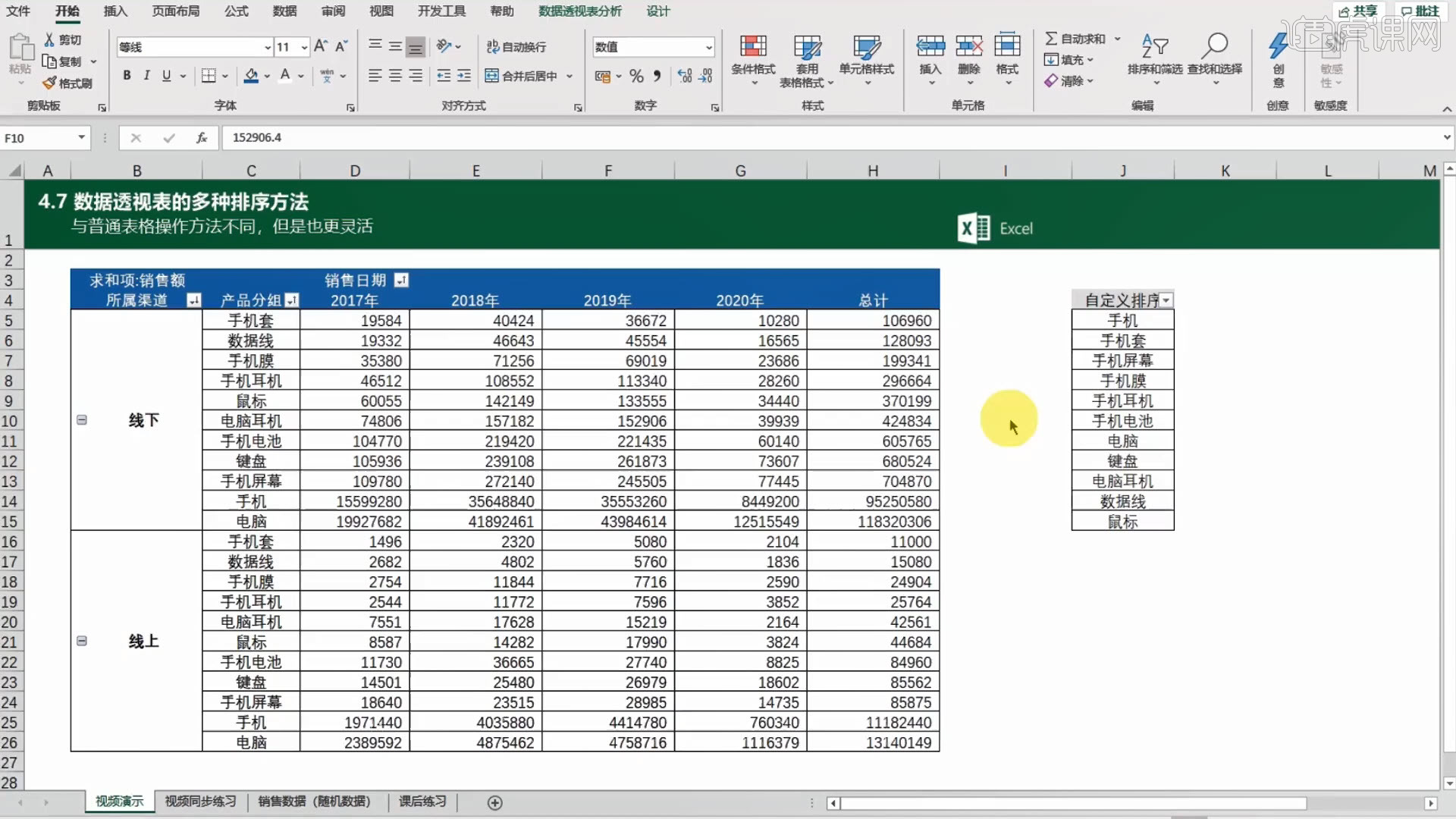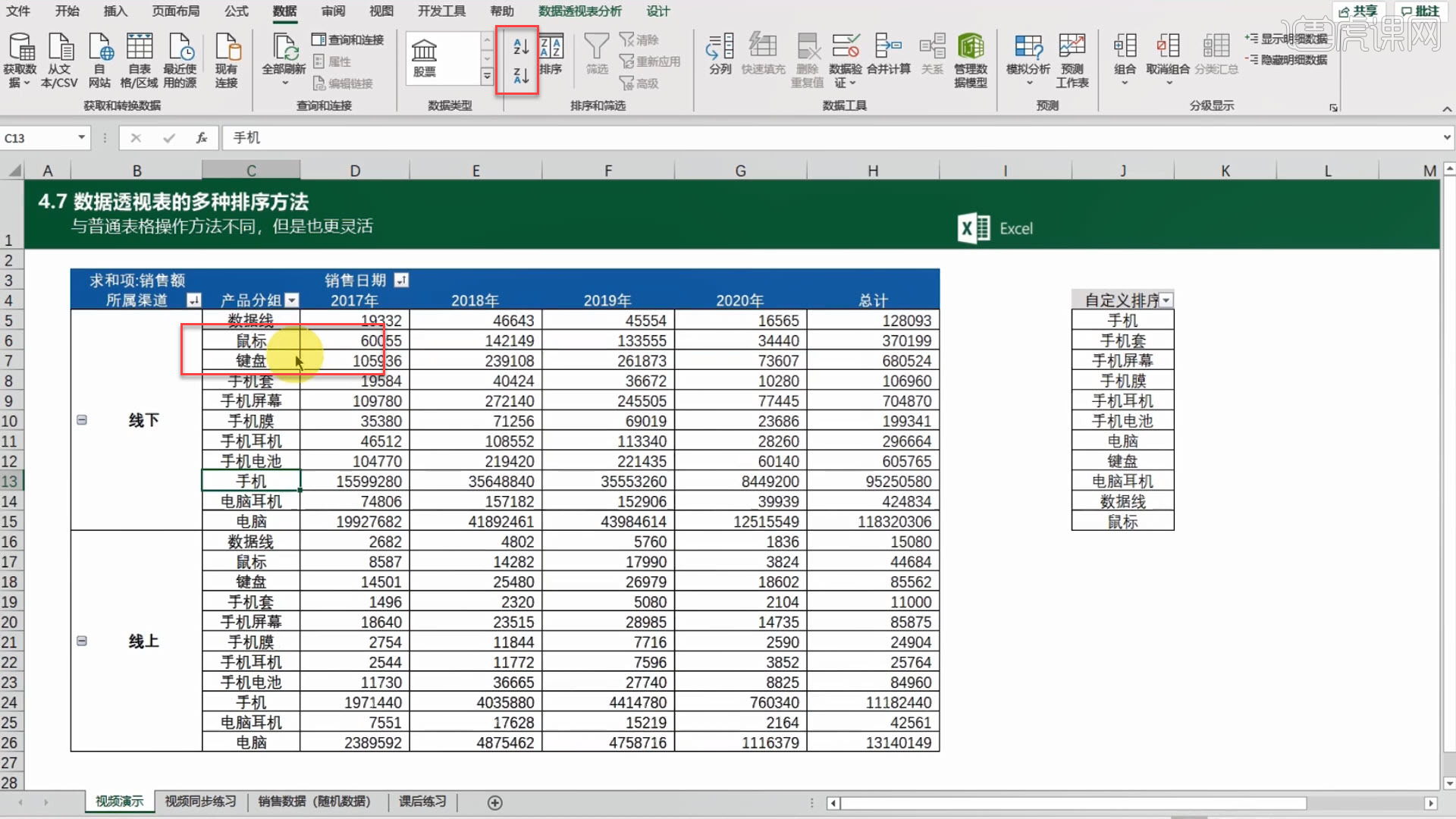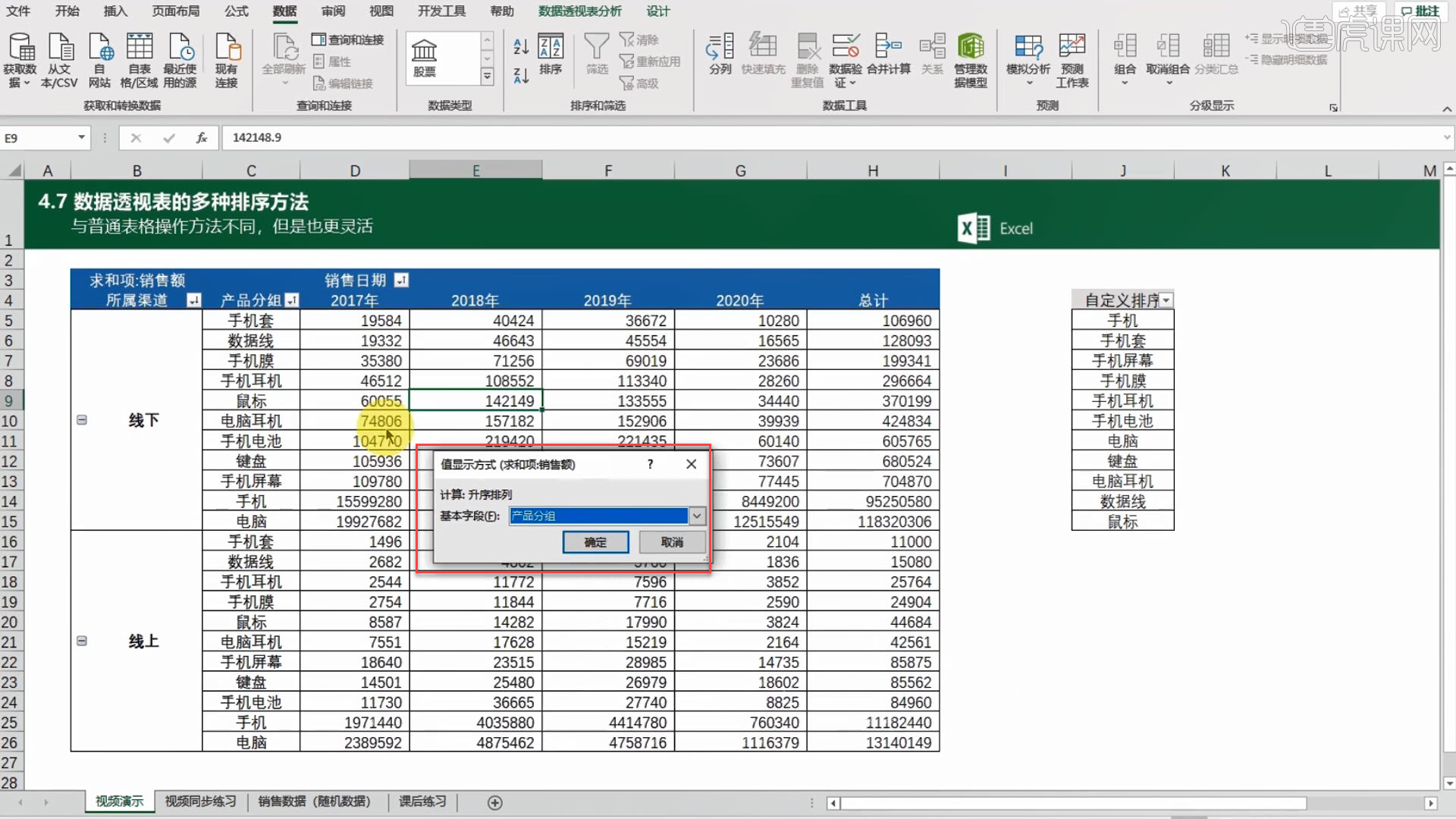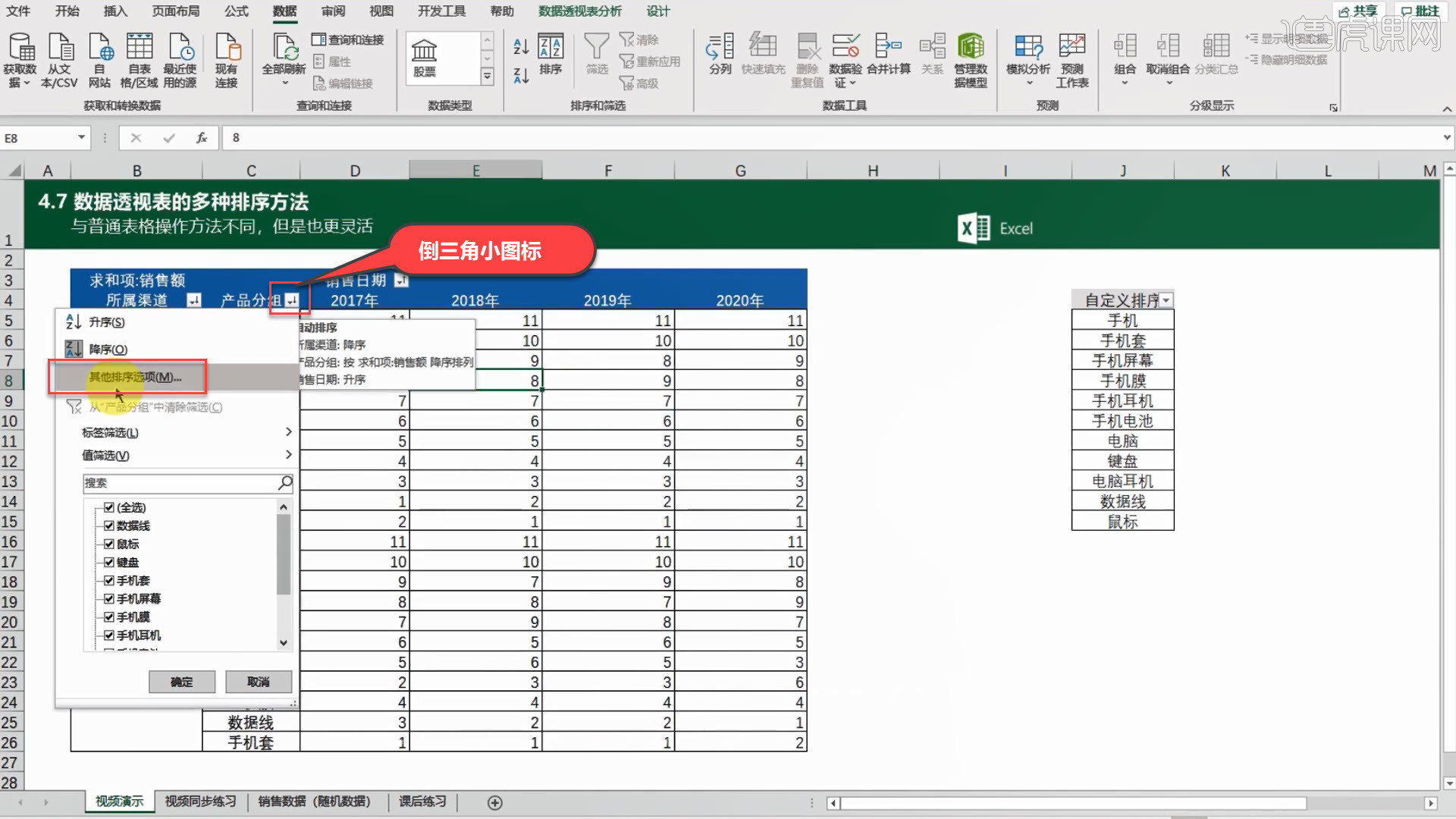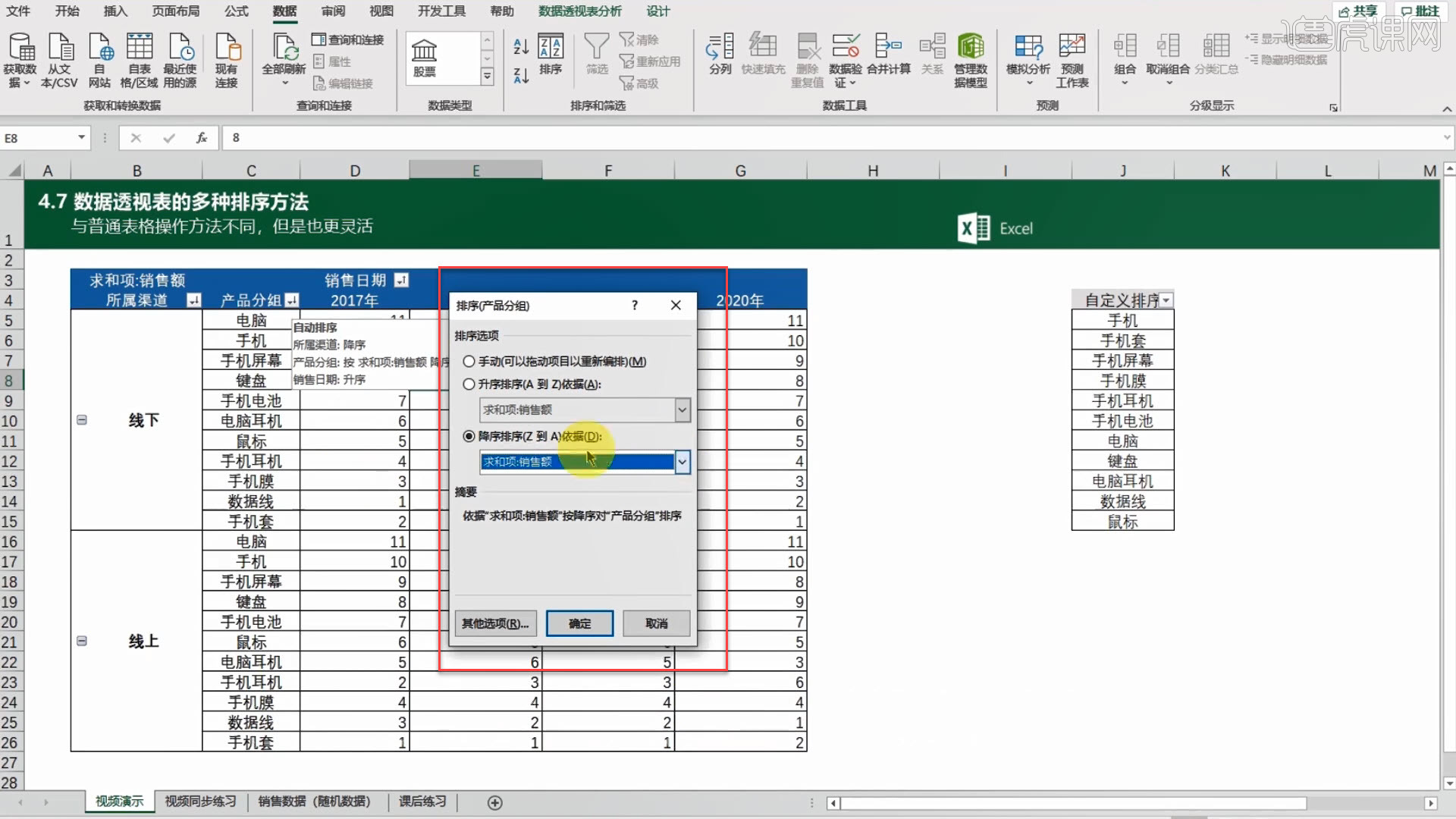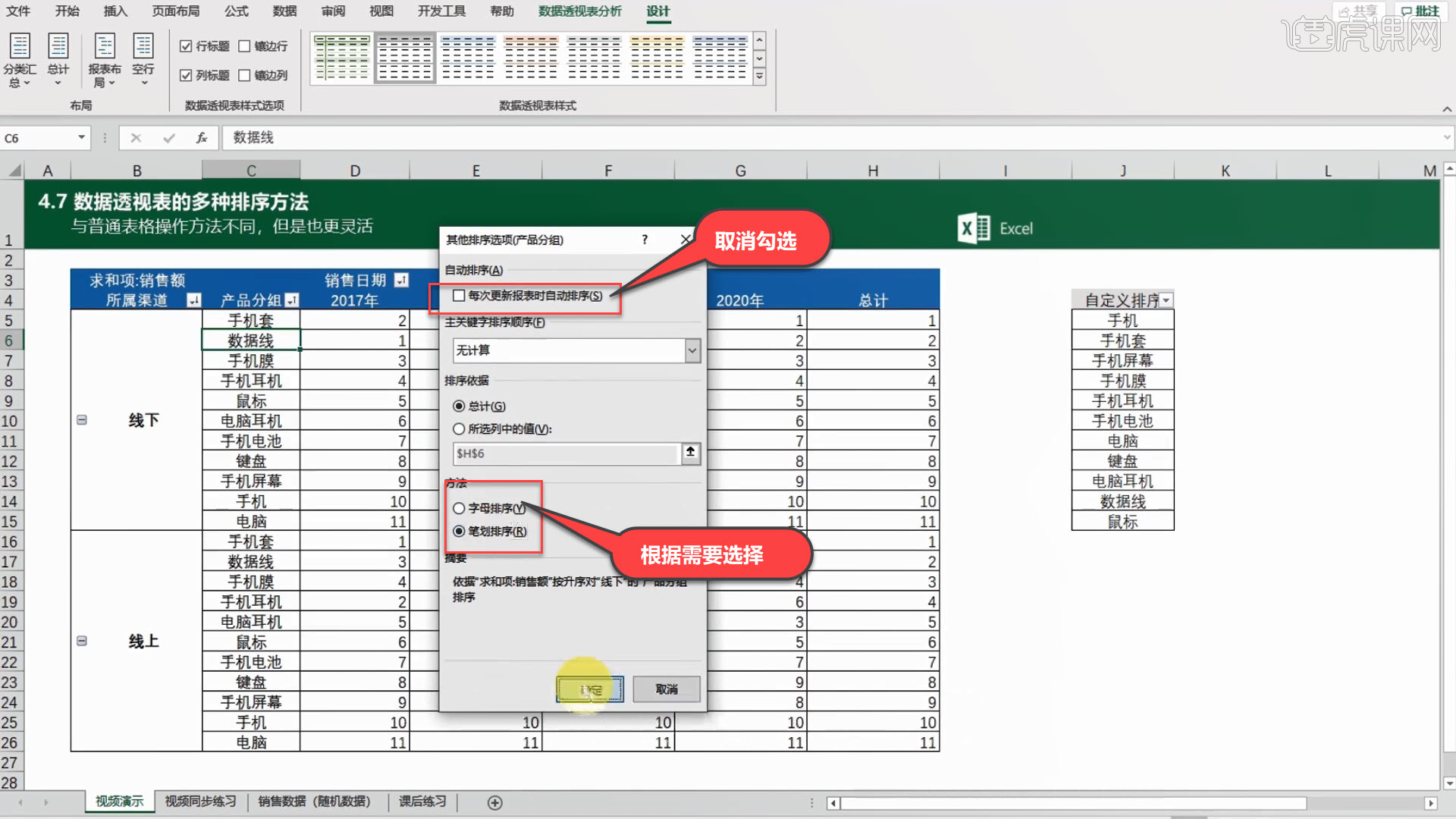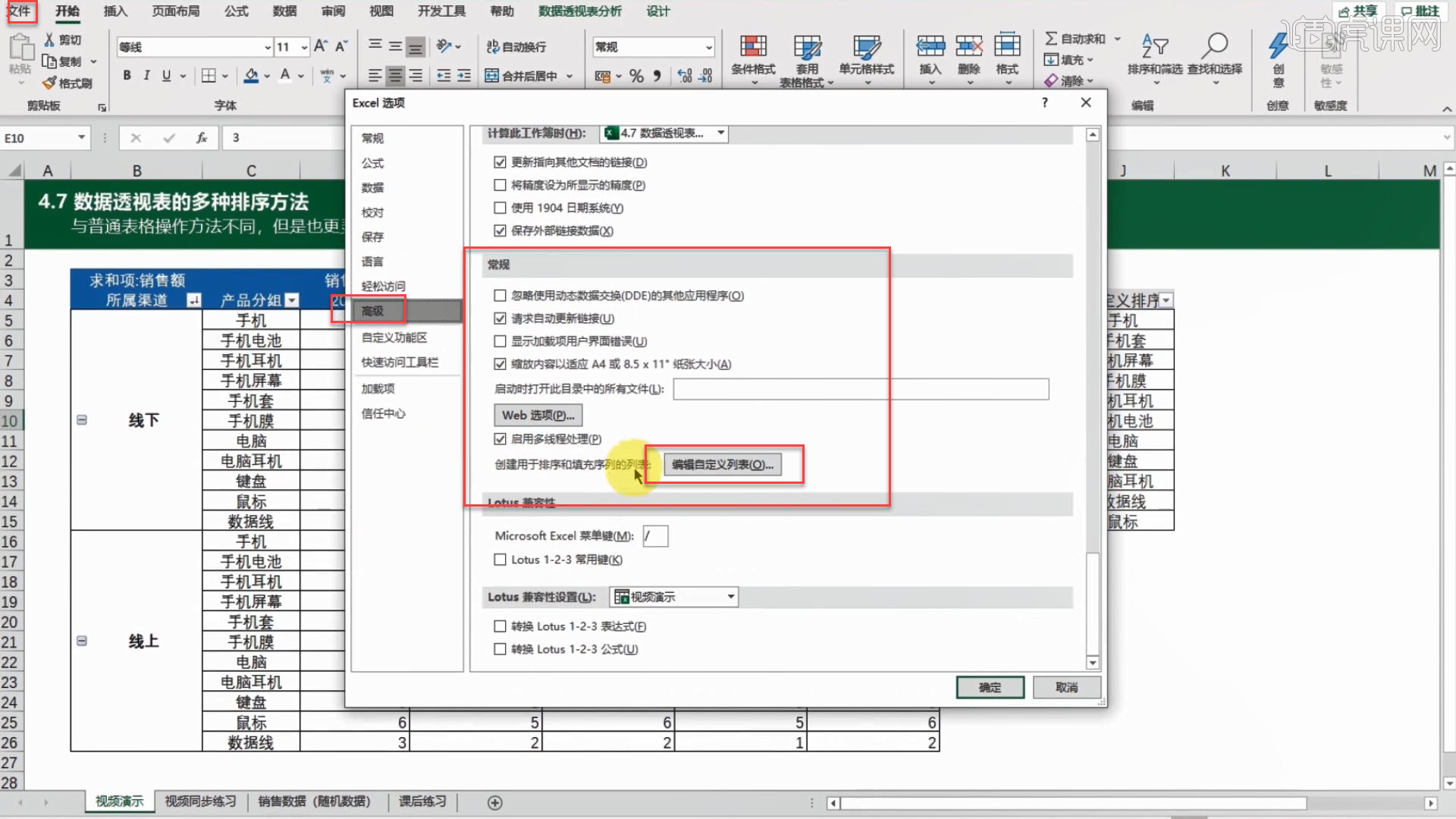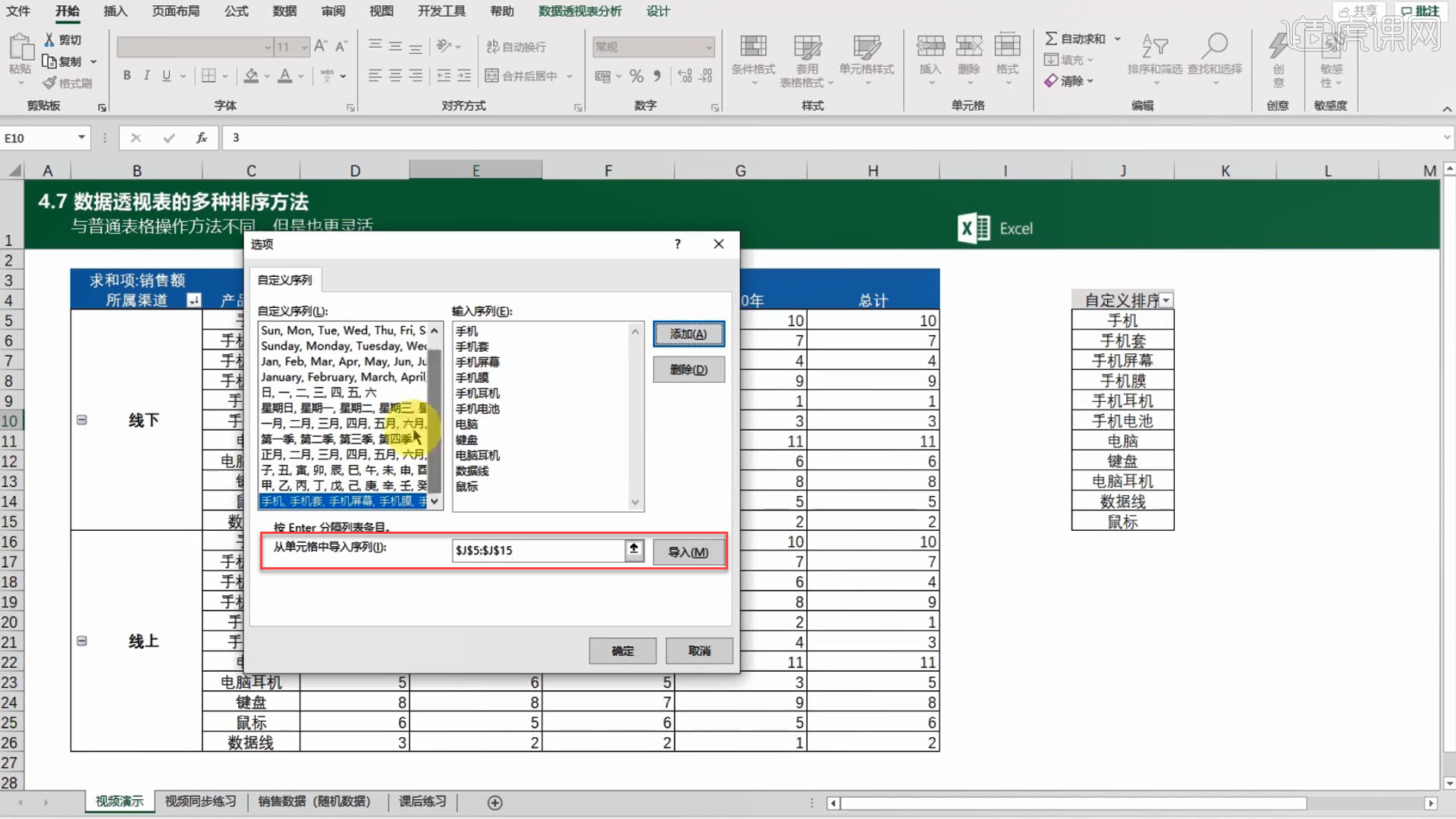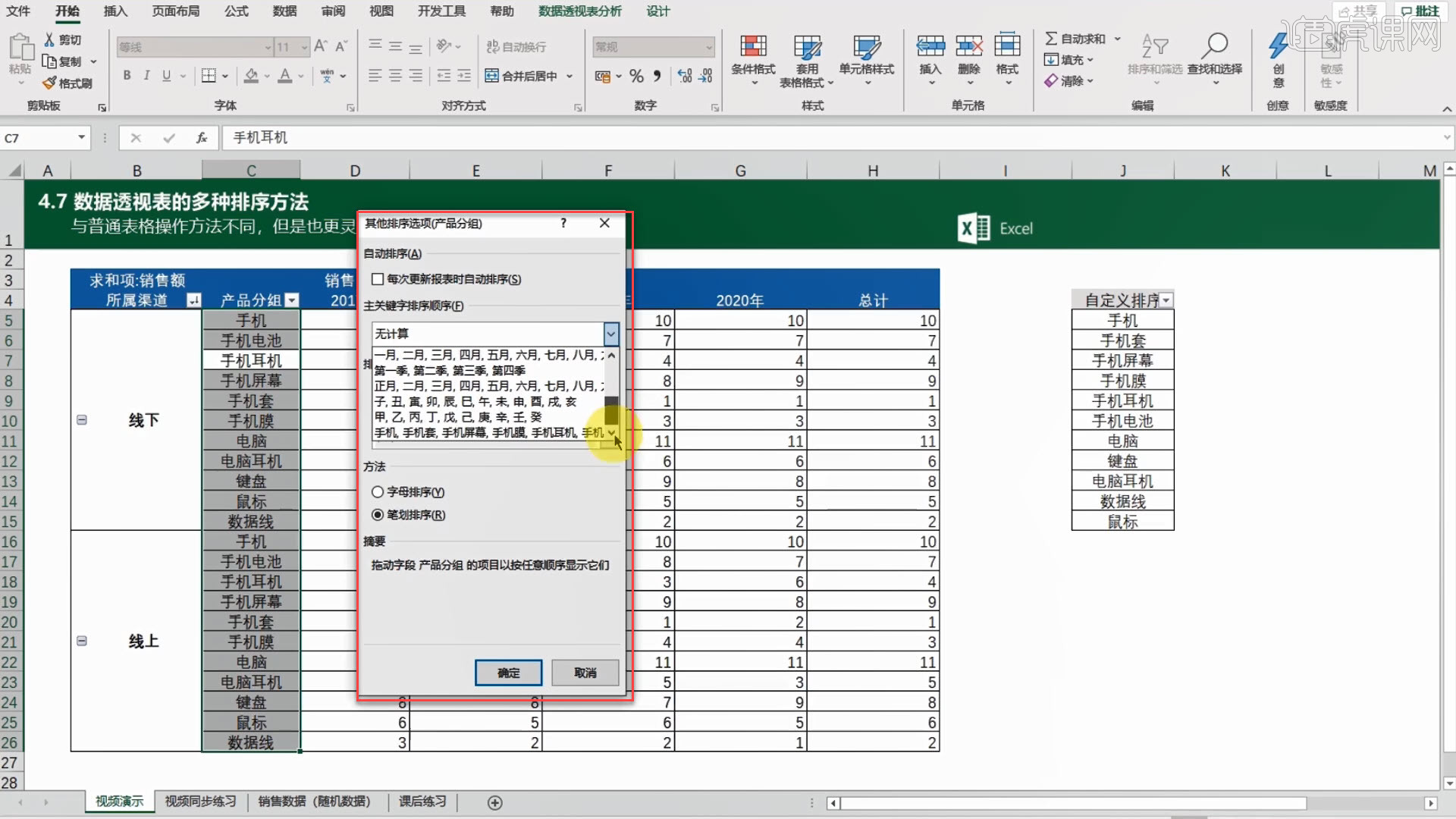| 数据透视表的多种排序方法 | 您所在的位置:网站首页 › excel数据透视表怎么排序 › 数据透视表的多种排序方法 |
数据透视表的多种排序方法
|
虎课网为您提供字体设计版块下的数据透视表的多种排序方法-Excel Office365入门实战课堂图文教程,本篇教程使用软件为Excel(office365),难度等级为初级练习,下面开始学习这节课的内容吧! 本节课讲解【数据透视表的多种排序方法】,本节课的难重点同学们可以在下方评论区进行留言。
那我们开始今天的教程吧。 1.点击图表中的倒三角图标,就可以在下拉框里看到升序或降序;也可以直接鼠标右击图表中的单元格,弹出的选项卡有升序和降序。
2.可以点击【数据】,就可以看到降序或者升序的排序;当我们需要特别调整时,如案例需要把“键盘”放到“鼠标”下面,可以把鼠标放到“键盘”的单元格,当出现一个四个方向箭头时,鼠标按住它,再拖动到“鼠标”的单元格下方。
3.案例中希望以2018年的销售额来进行排序,可以鼠标右击,再根据需要选择升序或者降序;为了方便观看的效果,可以鼠标右击选择【值的显示方式】-【升序排列】,在弹出窗口调整【基本字段】为产品分组。
4.案例中给“总计”排序,点击选中“总计”数据的单元格,再鼠标右击选择【排序】-【降序】;如果数据透视表上没有“总计”选项,想以“总计”的顺序来排序,可以单击“产品分组”上的倒三角小图标,选择【其他排序选项】。
5.在弹出的窗口选择求和项,再根据需要选择升序或降序,选好后点击确定。
6.处理中文时,可以按照笔画顺序来排序,选中文字的单元格鼠标右击选择【排序】-【其他排序选项】,点击【其他选项】后,在弹出窗口取消勾选【每次更新报表时自动排序】,根据需要选择【笔画排序】或者【字母排序】,选好后点击确定。
7.接着点击“产品分组”的倒三角小图标,根据需要选择升序或降序;自定义排序的方法,选择【文件】-【选项卡】,选择【高级】,找到【常规】,点击【编辑自定义列表】,点击确定。
8.从单元格导入顺序,选好后点击【导入】,这个顺序就被加到自定义序列中,再点击确定。然后点击“产品分组”的倒三角小图标,选择【其他排序选项】,点击【其他选项】后,选择刚才添加的顺序,再点击确定。
9.回顾本节课所讲解到的知识点进行总结,遇到不理解的地方,同学们可以在下方评论区进行留言,老师会根据你们的问题进行回复。
以上就是数据透视表的多种排序方法-Excel Office365入门实战课堂图文教程的全部内容了,你也可以点击下方的视频教程链接查看本节课的视频教程内容,虎课网每天可以免费学一课,千万不要错过哦! |
【本文地址】